
Lesley Fowler
0
2497
485
Gdy nauczysz się podstaw korzystania z Trello, nadszedł czas na awans! Twoje ulubione cyfrowe narzędzie Kanban ukrywa w zanadrzu kilka przydatnych sztuczek. W tym artykule omówimy kilka z nich i sposoby ich wykorzystania.
1. Zamień dowolną stronę internetową w kartę Trello
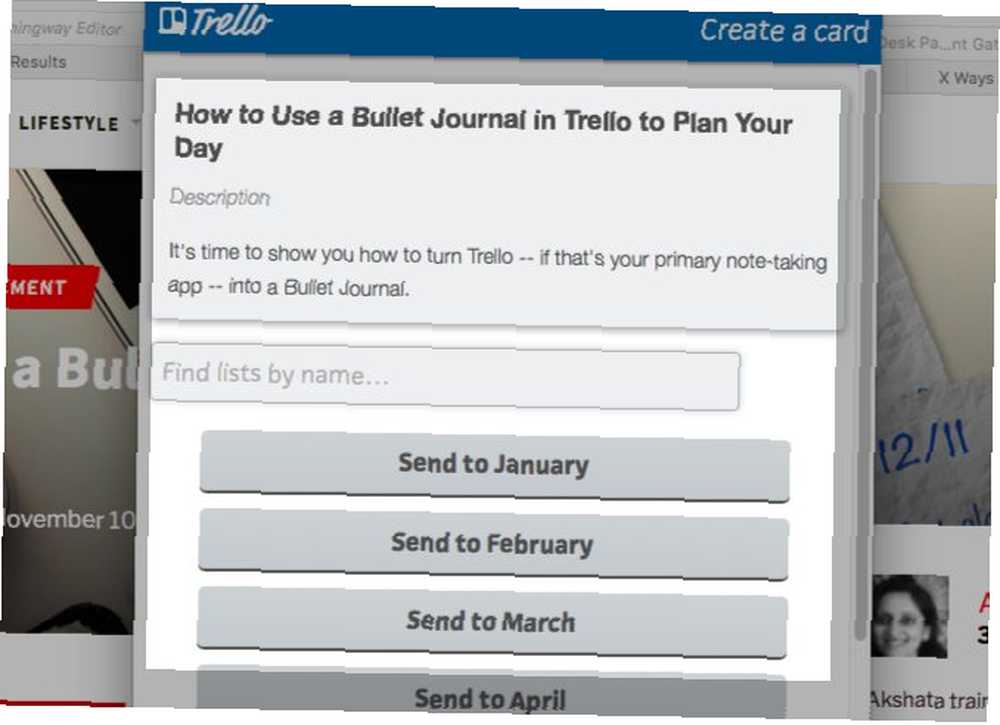
Przekonaj się, że tworzysz wiele kart podczas przeglądania sieci w poszukiwaniu inspiracji lub badań?
Nie musisz przerywać pracy, przełączając się na tablicę Trello za każdym razem, gdy chcesz utworzyć kartę. Dzięki tej książeczce Trello możesz w mgnieniu oka zamieniać strony internetowe w karty.
Po przeciągnięciu bookmarkletu Wyślij do Trello do zakładek, wszystko jest gotowe. Następnym razem, gdy będziesz na stronie internetowej, którą chcesz przekonwertować na kartę, kliknij tę zakładkę na pasku zakładek przeglądarki.
Otrzymasz wtedy wyskakujące okienko, w którym możesz wybrać planszę i podać, gdzie powinna iść nowa karta. Jeśli zmienisz zdanie w połowie drogi i mimo wszystko nie chcesz tworzyć karty, naciśnij Nieważne przycisk w wyskakującym okienku.
2. Użyj Markdown w Trello
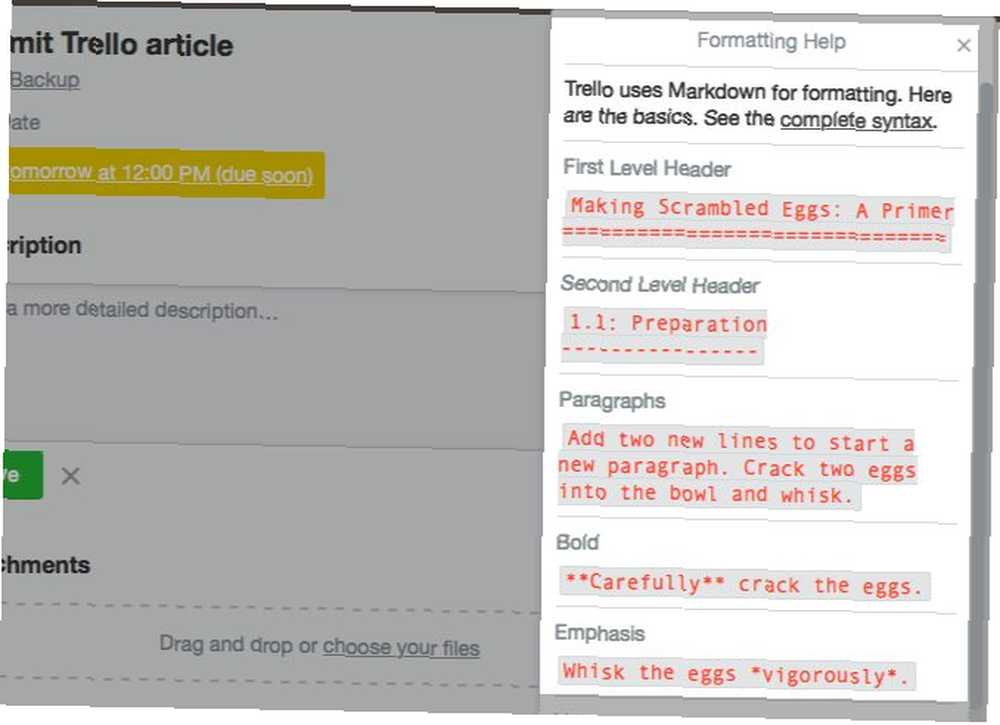
Markdown jest wszędzie i nie bez powodu. Dzięki temu pisanie w Internecie jest szybsze i intuicyjne. Możesz teraz używać Markdown w swoim przepływie pracy Trello.
Podstawowe formatowanie, takie jak wyróżnienie, kursywa i linki, jest zgodne ze standardową składnią Markdown. Trello ma kilka ograniczeń formatowania. Na przykład pewna składnia działa tylko z opisami kart i komentarzami, a niektóre z nich działają również w elementach listy kontrolnej. Szkoda, że nie możesz użyć Markdown w tytułach kart.
Przeczytaj oficjalną stronę pomocy, aby dowiedzieć się, jak sformatować tekst w sposób Trello. Chcesz szybszego rozwiązania? Kliknij na Pomoc dotycząca formatowania link podczas przeglądania tylnej strony karty. Trello wyświetli wtedy swoje podstawowe zasady formatowania Markdown w wyskakującym okienku po prawej stronie.
3. Klonuj publiczne tablice
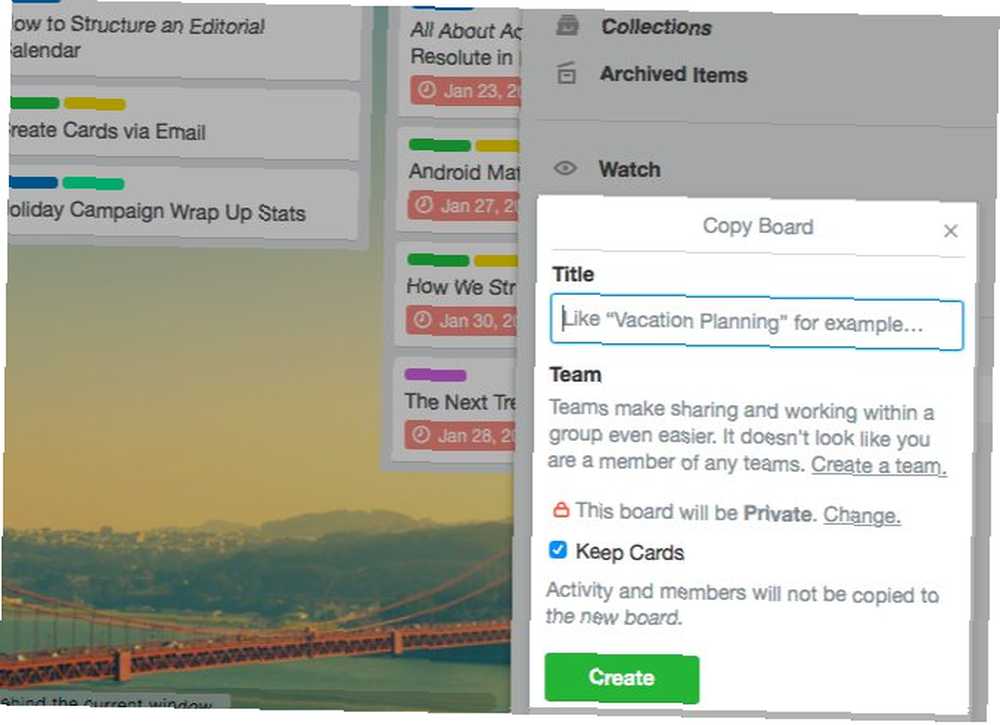
Klonowanie tablic za pomocą Kopiuj planszę opcja w Pokaż menu pasek boczny jest jedną z podstawowych wskazówek dotyczących wydajności Trello, które zalecamy wszystkim użytkownikom. Ale nie zatrzymuj się na swoich tablicach!
Przy odrobinie wysiłku znajdziesz mnóstwo przydatnych tablic publicznych do skopiowania i zmiany przeznaczenia. Sama Trello ma wiele przydatnych tablic publicznych, które Cię zainspirują.
Każda tablica publiczna kopiowana na konto jest automatycznie klasyfikowana jako Prywatny. Ponadto podczas kopiowania planszy możesz zmienić nazwę kopii i odrzucić karty, jeśli wolisz mieć tylko listy.
4. Włącz ulepszenia Trello
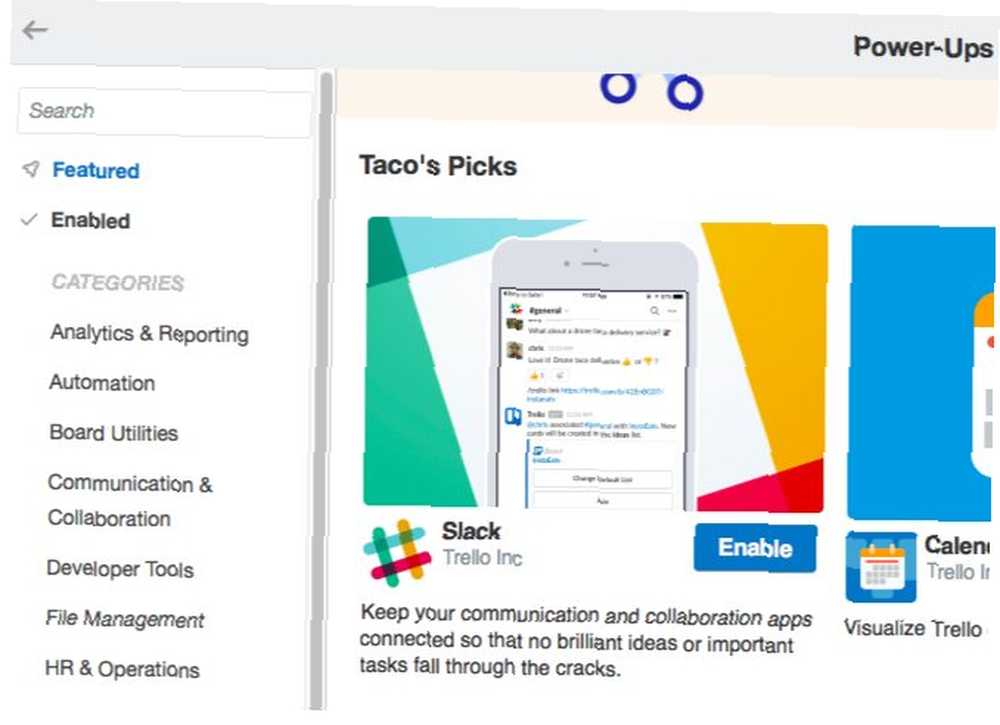
Moc ulepszeń Trello pozwala zintegrować niestandardowe pola oraz dane z różnych aplikacji z tablicami Trello.
Na przykład można ustawić przypomnienia za pomocą Wzmacniacza kart Repeater lub tworzyć własne formularze za pomocą Wzmacniacza JotForm.
Sama ta funkcja może wystarczyć, aby zachęcić Cię do uaktualnienia konta Trello do Klasy Business. (Każda plansza w darmowym poziomie ma limit jednego doładowania.)
Aby włączyć ulepszenie płyty, najpierw kliknij przycisk Pokaż menu przycisk w prawej górnej części. Na wysuwanym pasku bocznym, który się pojawi, kliknij Dopalacze opcja ujawnienia biblioteki wszechstronnych dodatków Trello. Uderz w Włączyć przycisk dla dowolnego z nich, aby zintegrować ulepszenie z aktywną kartą.
5. Zautomatyzuj tworzenie kart Trello
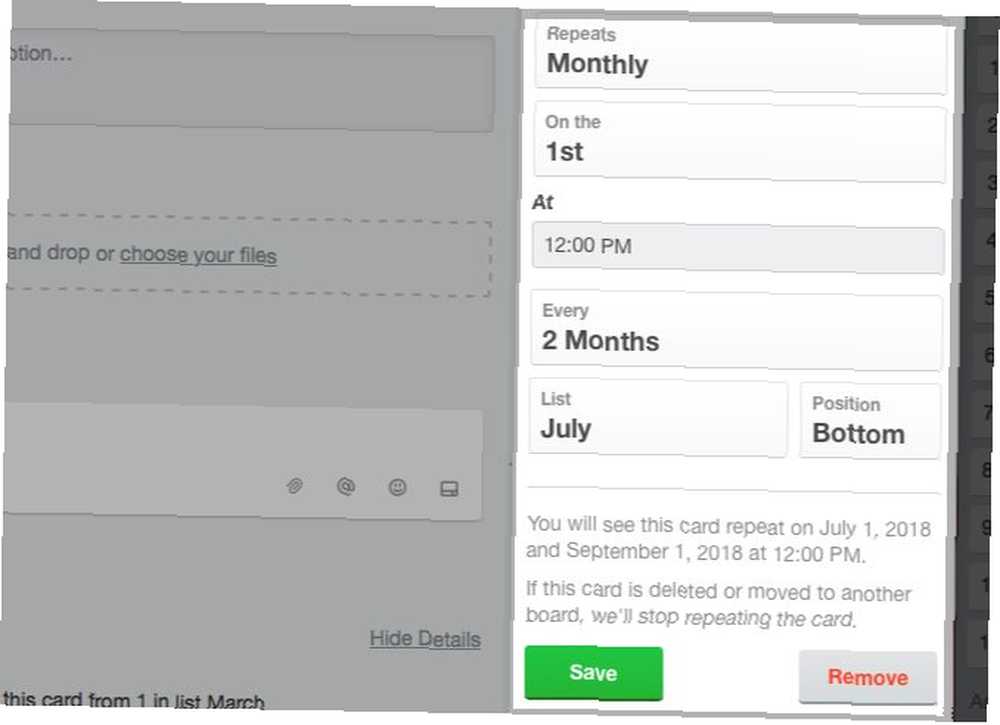
Usuń ból związany z tworzeniem powtarzających się kart ręcznie za pomocą narzędzia lub dwóch. Jednym ze sposobów na osiągnięcie tego jest ulepszenie wzmacniacza karty, o którym wspominaliśmy w powyższej sekcji.
Po włączeniu doładowania zobaczysz Powtarzać przycisk pojawi się pod Dopalacze na pasku bocznym z tyłu karty. Kliknij ten przycisk, aby zaplanować tworzenie karty. Możesz wybrać listę, pozycję, dzień tygodnia, godzinę i częstotliwość powtarzających się kart. Po poprawieniu dostępnych opcji naciśnij Zapisać przycisk.
Możesz także polegać na zaufanym IFTTT, aby uzyskać automatyzację Trello. Zarządzaj wszystkim w Trello dzięki 10 kreatywnym przepisom IFTTT Zarządzaj wszystkim w Trello dzięki 10 kreatywnym przepisom IFTTT. Ten przepis IFTTT tworzy karty z wiadomości e-mail w Gmailu.
Power-Up Butlera i Zapiera może również zautomatyzować proces tworzenia karty.
6. Wytnij, skopiuj i wklej karty Trello
Podczas gdy jesteś przyzwyczajony do uniwersalnego trio skrótów wycinaj-kopiuj-wklej Ctrl + X, Ctrl + C, Ctrl + V., prawdopodobnie nie spodziewasz się, że zadziała na kartach. Ale tak jest! Najlepsze jest to, że działa na wielu tablicach.
Najedź kursorem na dowolną kartę i wytnij lub skopiuj. Następnie najedź kursorem na Dodaj kartę na dowolnej liście na dowolnej planszy i naciśnij skrót klawiaturowy, aby wkleić.
Oczywiście będziesz musiał wymienić Ctrl wprowadź skróty klawiszem Cmd klucz, jeśli jesteś użytkownikiem systemu macOS.
7. Zmień terminy płatności metodą przeciągnij i upuść
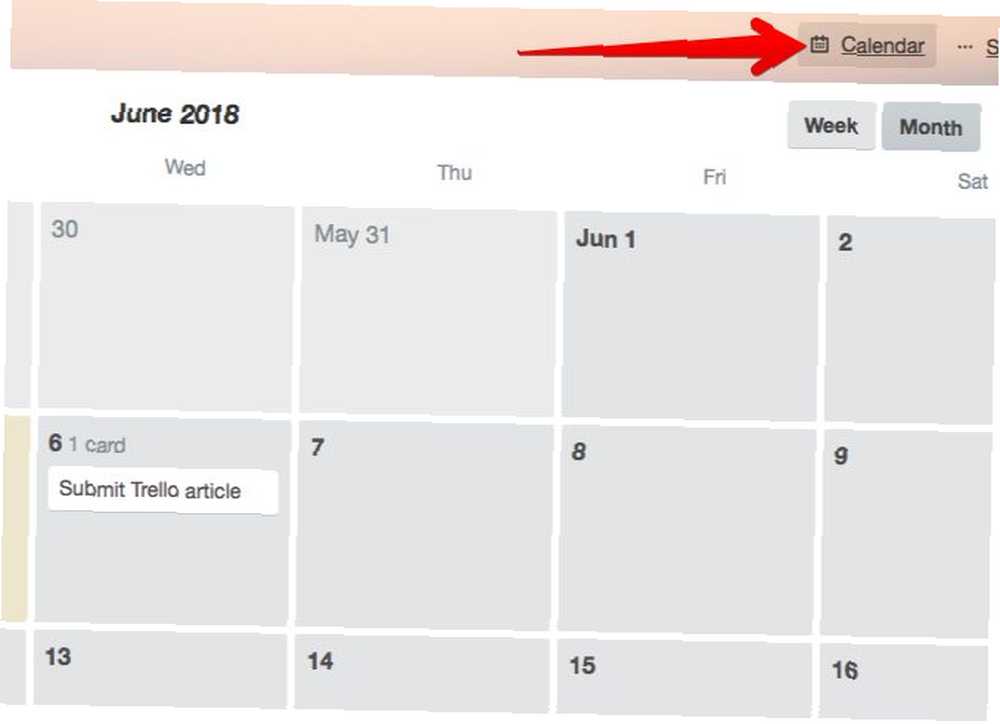
Chcesz ponownie przypisać terminy dla kilku kart? Jasne, że możesz to zrobić pojedynczo, jak zwykle. Ale nie musisz!
Jeśli włączysz Power-Up kalendarza, możesz zmienić harmonogram kart, przeciągając je i upuszczając na odpowiednią datę w widoku kalendarza. Ten widok pojawia się po kliknięciu przycisku Kalendarz przycisk po lewej stronie Pokaż menu przycisk.
Należy pamiętać, że Kalendarz przycisk pojawia się dopiero po włączeniu zasilania.
8. Wstaw nowe listy między istniejące listy
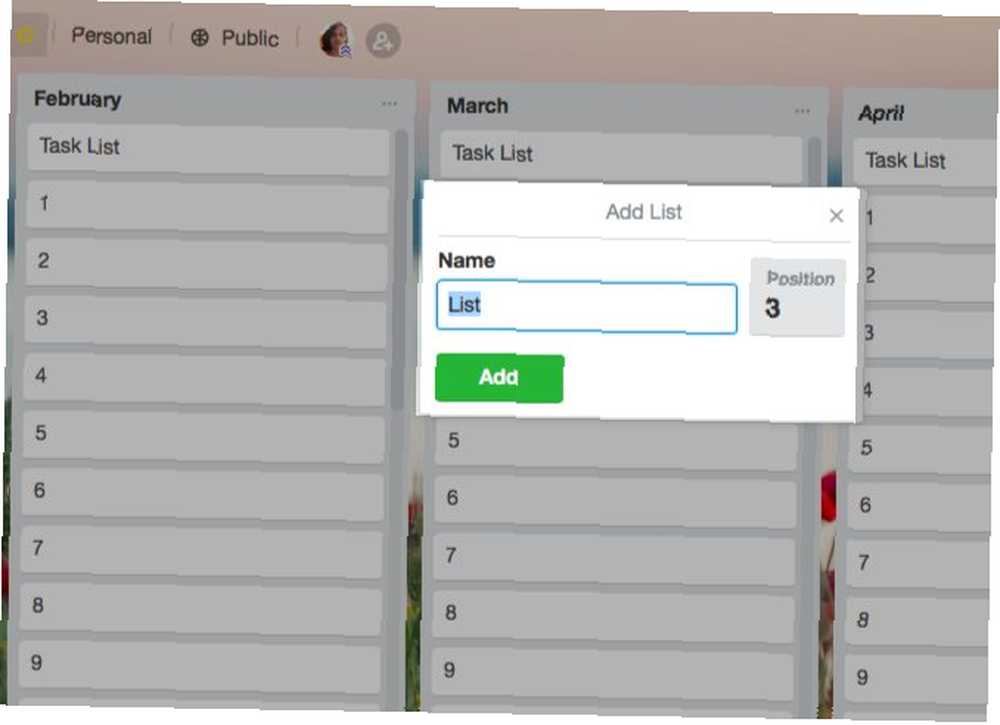
Kliknięcie na Dodaj listę przycisk za ostatnią listą na tablicy to sposób tworzenia list. Jeśli chcesz, aby nowa lista była wyświetlana w innym miejscu, musisz przeciągnąć ją i upuścić we właściwym miejscu.
Chcesz szybciej to zrobić?
Jest jeden. Aby wstawić nową listę między dwiema istniejącymi listami, kliknij dwukrotnie puste miejsce między nimi. Zobaczysz opcję utworzenia nowej listy właśnie tam.
Jeśli klikniesz dwukrotnie w miejsce poniżej dowolnej listy, możesz utworzyć nowy, aby pojawił się zaraz po tej liście.
Dodaj więcej mocy do Trello dzięki narzędziom innych firm
Chciałbyś, żeby Trello mógł to zrobić? Prawdopodobnie może, gdy uruchomisz go za pomocą inteligentnych narzędzi innych firm. Zacznij od uzyskania kilku rozszerzeń przeglądarki dla Trello. Pozwalają dodawać numery kart, zaawansowane opcje sortowania, ukrywanie list i tak dalej. Następnie przejdź do kilku podstawowych integracji Trello, które ułatwią Ci pracę.
Trello jest tak wszechstronny, jak Twoje pomysły. Po zapoznaniu się z różnymi zakamarkami Trello może utrzymywać każdy dzień w życiu na właściwej drodze. Czy jesteś teraz gotowy do wypróbowania kilku unikalnych sposobów korzystania z Trello 10 wyjątkowych zastosowań Trello innych niż zarządzanie projektami 10 unikalnych zastosowań Trello innych niż zarządzanie projektami Trello to przyjemność dla miłośników list. Podejście w stylu Kanban nie było przeznaczone wyłącznie do zarządzania projektami. Nie wierzysz nam? Spójrz na te dziesięć unikalnych zastosowań Trello. ?











